 Forrás: Android Central
Forrás: Android Central
Legtöbbünknek soha nem kell telepítenie a Android SDK. Az ok, amiért igaza van a névben - Software Development Kit. Olyan emberek számára készült, akik androidos alkalmazásokat írnak, akiknek eszközökre van szükségük az Android számítógéppel történő kezeléséhez.
De ezek az eszközök hasznosak lehetnek azok számára is, akik fejlettebb dolgokat akarnak csinálni. Olyan dolgok, mint a szoftver manuális frissítése vagy a telefon gyökerezése. A Fastboot és az ADB létfontosságúak, ha „hackelni” akar az Android szoftverrel. A Google pedig mindenki számára ingyenesen biztosítja.
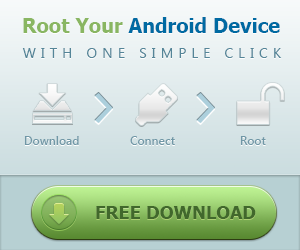
Mit válasszon?
Kétféle módon lehet működő Android-eszközöket beszerezni a számítógépre. Az egyszerű mód a telepítés Android Studio. Az Android parancssori eszközeinek futtatásához és használatához szükséges minden az Android Studio része, valamint az eszközök naprakészen tartásának módja. Míg azok számára készült, akik teljes fejlesztői környezetre vágynak, és tartalmaz egy kódszerkesztőt, Android emulátort és fordítót, csak a parancssori eszközöket használhatja, a többit soha nem nyithatja meg.
A Verizon a Pixel 4a-t mindössze 10 USD / hó áron kínálja az új Unlimited vonalakon
Ha nem fél a talp nedvesítésétől, az SDK-n kívül csak az SDK-összetevőket telepítheti. Telepítésük egyszerű (egy zip fájlban vannak), de a számítógép beállítása a használatukra nem egyszerű folyamat.
Az Android SDK kézi telepítése
 Forrás: Android Central
Forrás: Android Central
Töltse le az SDK-t közvetlenül a Google-tól ide kattintva. Görgessen kissé lefelé, és keresse meg a "Csak a parancssori eszközök beszerzése" feliratot, és mentse el valahová, ahová könnyen elérhető, például az asztalra. A következő lépésben kibontjuk egy jobb helyre.
A letöltött fájl tömörítve van. A továbblépéshez ismernie kell a tömörített fájlokat - és azok kibontásának módját. Ha nem, álljon meg itt, és töltse az idejét, hogy megismerje őket.
Csomagolja ki a tömörített fájlt a következő helyre:
- Ablakok: A C: meghajtó gyökere
- OS X: Az otthoni mappa
- Linux: Az otthoni mappa
Nevezze át a kibontott mappát "Android" -ra. Ez sokkal könnyebbé teszi az útmutató többi részét és az SDK-val töltött idejét.
Előfeltételek
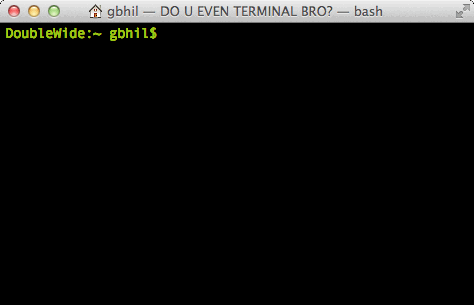 Forrás: Android Central
Forrás: Android Central
Az SDK-összetevők futtatásához a Java működő verziójára lesz szükség. A legtöbb dologban az SDK-val fogsz dolgozni, az Open Java és az Oracle Sun Java egyaránt (igen, hogy az Oracle) működni fog.
- Mac-en elég egyszerű, mert már telepítve van, hacsak nem távolítja el. Ha mégis, telepítse újra - tudnia kell, hogyan kell ezt csinálni, ha tudta, hogyan kell eltávolítani.
- Windows rendszeren irány az Oracle webhelye és töltse le a megfelelő verziót (32 vagy 64 bites) a számítógépére. Ismét, ha ez bármilyen problémát okoz, hagyja abba a tevékenységét, és tanuljon meg egy kicsit többet a számítógépéről. Ha nem tudja telepíteni a Java-t, akkor talán még nem áll készen az Android SDK használatára.
- Linux számítógépen telepítenie kell a Java-t is. Az Oracle megtalálhatja a Sun Java x86 és x64 bináris fájljait honlapjukon. Az OpenJDK az SDK-val kapcsolatos legtöbb dologra is használható. (Az OpenJDK mostantól az Android Studióval van csomagolva, amely tartalmazza az SDK-t és a fejlesztői környezetet is), és teljes utasításokat talál a telepítéshez a OpenJDK honlap. Ha további segítségre van szüksége, vagy csomagkezelőt szeretne használni a Sun Java telepítéséhez, olvassa el az adott terjesztés dokumentációját.
A Linux-felhasználóknak arról is gondoskodniuk kell, hogy vannak telepítve 32 bites könyvtárak, ha az operációs rendszer 64 bites verzióját futtatják. Ha használja Ubuntu vagy egy másik Debian változat, telepítse az ncurses5 és az stdc ++ 6 parancsokat a terminálján keresztül:
sudo apt-get install lib32ncurses5 lib32stdc ++ 6
Ha a Linux más ízét használja, keresse meg az ncurses5 és az stdc ++ 6 megfelelő csomagjait, és telepítse őket.
Az eszközök telepítése
Bontsa ki a fent letöltött fájlt a C meghajtó gyökerén található Android nevű mappába (Windows) vagy a Home mappába (Mac, Linux). Néhány dolog hiányozhat, ha korábban már letöltötte a parancssori eszközöket, mivel az eszközök és a platformeszközök mappái hiányoznak. Rendben van; hamarosan megszerezzük őket a mellékelt SDK-kezelő használatával.
Nyissa meg a kibontott letöltésnél a bin mappát, és keresse meg az SDK manager futtatható fájlt. Lehet, hogy úgy néz ki, mint egy terminál vagy shell parancs, de addig nyitja meg a GUI-t, amíg a Java megfelelően van telepítve.
 Forrás: Android Central
Forrás: Android Central
Az SDK-kezelőben a telepítést választja Android SDK eszközök és Android SDK Platform-eszközök. Ha Windows rendszert használ, akkor a Google USB illesztőprogram, és ha az AOSP-t a forrásból tervezi építeni, akkor érdemes telepíteni az Android SDK Build-Tools.
Válassza ki a megfelelő fájlokat, és folytassa a folyamatot (ez megmutatja Önnek az elolvasandó licencszerződést), és mindkét eszköz mappája telepítésre kerül. De még nem vagy teljesen kész!
Az eszközöket az alkalmazás adatmappájába telepítik. Windows rendszeren belül van Windows \ users \ YourUserName \ AppData \ Local \ Android, Mac-en vagy Linuxon pedig be van kapcsolva .Android (vegye észre a pontot!) az otthoni mappában. Hozzon létre egy szimbolikus linket (információkat a Windows felhasználók számára itt) a korábban létrehozott Android-mappa mindkét eszközmappájához. Ez segít abban, hogy bekerüljenek a PATH-ba, és sokkal könnyebbé tegye az életet.
A PATH beállítása
 Forrás: Android Central
Forrás: Android Central
A számítógép operációs rendszerének PATH változója megmondja, hová kell keresni, ha egy terminált vagy parancssort akar futtatni. Például az ADB parancs futtatásához vagy be kell írnia és meg kell adnia a teljes elérési utat - azaz a az ADB mappa valójában az SDK mappában van, vagy a PATH változóban van megadva a hely maga. Kicsit zavaró, de jó hír, hogy könnyebb megtenni, mint elmagyarázni.
Ahhoz, hogy ezek az utasítások írva működjenek, ki kell bontania és át kell neveznie az SDK letöltési mappáját a fent említettek szerint, és az oktatóanyag megfelelő helyére.
Windows rendszeren
Hacsak továbbra sem a Windows régebbi verzióját használja, a PATH-t már nem állíthatja be az autoexec.bat vagy az autoexec.nt fájlban. Helyette frissítenie kell a rendszer környezeti változójának beállításait. Így történik Windows 10 gépen:
- Üsd a Rajt gombot a billentyűzeten.
- Kezdje el beírni a szavakat Környezeti változók.
- Gépelés közben látni fogja a választást Szerkessze a rendszer környezeti változóit. Válassza ki.
- A Környezeti változók ablakban válassza a ikont PÁLYA sor a A (felhasználó neve) felhasználói változói szakaszra, majd kattintson a gombra Szerkesztés gomb.
Adja hozzá a teljes elérési utat az Android SDK eszközökhöz és az Android SDK platformeszközök mappáihoz a szerkesztőmezőben, pontosvesszővel elválasztva. Valahogy így kell kinéznie:
C: \ Android \ eszközök; C: \ Android \ platform-eszközök
A Windows régebbi verziói esetén a PATH beállításához olvassa el a számítógéphez kapott dokumentációt. És újra: Ha az \ Androidon kívül máshova telepítette az SDK-t, akkor ennek megfelelően kell beállítania.
Mac-en
 Forrás: Android Central
Forrás: Android Central
Beállíthatja a PATH változót egy gépen, amely OS X rendszert futtat a bash profiljában. Ez könnyű, és mindez egyetlen fájlban történik.
A Kezdőlap mappában található egy .bash_profile nevű fájl. Bármely szövegszerkesztővel nyissa meg. Soha ne érintse meg az / etc fájlban található .bashrc vagy .bash_profile fájlokat. Könyvtár!
Lehet, hogy üres fájlt lát, vagy tele van más információkkal. Csak annyit kell tennünk, hogy hozzáadunk pár sort a fájl tetejéhez:
export PATH = "$ HOME / Android / tools: $ PATH"
export PATH = "$ HOME / Android / platform-tools: $ PATH"
(Megemlítettük, hogy ha az SDK egy másik helyen van, akkor ennek megfelelően kell beállítania a dolgokat? Jó.)
Mentse el a fájlt, és indítsa újra a számítógépet, hogy az új PATH megfelelő forrásból származzon.
Linuxon
A PATH beállítása Linux operációs rendszerű számítógépen majdnem megegyezik Mac számítógéppel, csak egy másik fájlt kell szerkesztenie.
Kedvenc szövegszerkesztőjével nyissa meg a ~ / .bashrc fájlt. Valószínűleg létezik, és több bejegyzése lesz. Ha hibaüzenetet kap, hogy a fájl nem létezik, egyszerűen hozzon létre egy új fájlt, és a befejezéskor ~ / .bashrc néven mentse el.
A következő két sort hozzá szeretné adni a .bashrc fájl VÉGÉHEZ:
export PATH = "$ HOME / Android / tools: $ PATH"
export PATH = "$ HOME / Android / platform-tools: $ PATH"
Mentse a fájlt, és zárja be a terminál ablakát. Nyissa meg a terminál új példányát, és írja be ezt a parancsot:
forrás ~ / .bashrc
A munkamenet hivatkozik az Ön által végrehajtott változtatásokra, és az SDK a PATH-ban lesz.
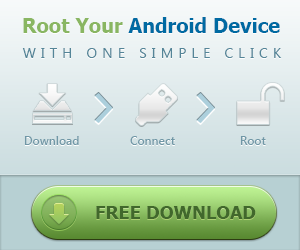
Csomagolás
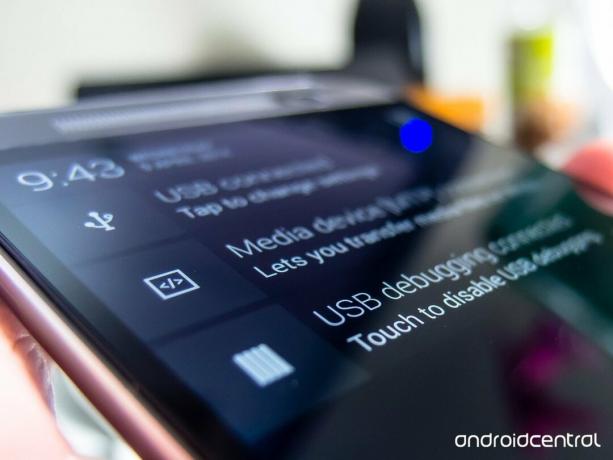 Forrás: Android Central
Forrás: Android Central
Mostantól rendelkeznie kell egy működő Android parancssori eszközkészlettel, és képesnek kell lennie arra, hogy például a legújabb gyári képeket villogtassa, vagy manuálisan frissítse telefonját egy zip fájl segítségével. És mivel maga csinálta, megvan, amire szüksége van a javításhoz, ha a dolgok rosszra fordulnak.
Sok szerencsét és jó szórakozást!
Hallgatta már a hét Android Central Podcastját?

Az Android Central Podcast minden héten a legfrissebb technológiai híreket, elemzéseket és gyors felvételeket hozza meg ismerős társtartókkal és különleges vendégekkel.
- Feliratkozás a Pocket Cast-okra: Hang
- Feliratkozás a Spotify-ra: Hang
- Feliratkozás az iTunes-ra: Hang
Linkjeink segítségével jutalékot szerezhetünk a vásárlásokért. Tudj meg többet.

Ezek a legjobb vezeték nélküli fülhallgatók, amelyeket minden áron megvásárolhat!
A legjobb vezeték nélküli fülhallgató kényelmes, remekül hangzik, nem kerül túl sokba, és könnyen elfér egy zsebben.

Minden, amit tudnia kell a PS5-ről: Kiadás dátuma, ára és még sok más.
A Sony hivatalosan megerősítette, hogy a PlayStation 5-n dolgozik. Itt van minden, amit eddig tudtunk róla.

A Nokia két új, 200 dollár alatti, olcsó Android One telefont dob piacra.
A Nokia 2.4 és a Nokia 3.4 a legújabb kiegészítés a HMD Global költségvetési okostelefon-kínálatában. Mivel mindkettő Android One eszköz, garantáltan két fő operációs rendszer frissítést és rendszeres biztonsági frissítést kapnak akár három évig is.

Ezek a Fitband Sense és a Versa 3 legjobb zenekarai.
A Fitbit Sense és a Versa 3 megjelenésével együtt a vállalat új végtelen sávokat is bemutatott. Kiválasztottuk a legjobbakat, hogy megkönnyítsük a dolgát.
